Классическое видео-яйцо на подставке — Creative Webcam 5
Классическое видео-яйцо на подставке — Creative Webcam 5 Creative обожает выпускать небольшие вещи, и из самого маленького — маленькие цифровые камеры. Объект сегодняшнего обзора — мониторная USB-камера WebCam 5.
Свежая разработка, в которой Creative предлагает новое понимание дешевых настольных цифровых видеокамер. В Европе повышается качество и скорость интернет-соединений, и оттого камеры для проведения видео-конференций или для "За стеклом":) становятся все более и более востребованными. Растут и требования к качеству и удобству этих продуктов. Web-cam 5 весьма удобна. Для ее установки требуется включить камеру в USB-порт и поставить необходимое ПО. И все. Основание камеры — весьма тяжелое, с большой резиновой прокладкой, которая обеспечит хорошее сцепление даже с наклоненным монитором.
По умолчанию камера настроена на оптимальное быстродействие — 30 кадров в секунду при 320 на 240 точек. Для еще более быстрого оцифровывания видео (и для менее мощных машин) сама компания рекомендует сначала понизить скорость оцифровки до 10-15 кадров в секунду, а затем понижать размер картинки.
Максимум качества для этой камеры — живое видео 640 на 480 при 24-битном цвете в RGB-пространстве при скорости 30 кадров в секунду. Обо всех камерах такого типа (и такой стоимости) можно сказать, что они "программные", или soft-cameras. Очень многое зависит от программного обеспечения и аппаратной части компьютера. Само "яйцо" содержит стеклянную линзу с металлизированным напылением, оцифровывающую CMOS-матрицу 640 на 480 точек и провод, соединяющий все это с компьютером через USB.
Из наиболее свежих идей, предложенных в этом продукте, я хочу выделить ручную фокусировку, которая выполнена не очень изящно, но позволяет снимать именно то, что вам и хотелось, а не то, что посчитало важным автоматическая настройка. Регулируется глубина резкости с помощью небольшого кольца, и "сильные мужские" пальцы постоянно попадают в кадр. Приходится подкрутить — посмотреть. Но с другой стороны, едва ли вы будете часто перестраивать камеру. Для камер такого типа основной объект съемки — вы сами. А место камеры — на мониторе. То есть при обычном использовании подстраивать резкость не придется. Однако мы такие люди... Лично мне потребовалось регулировать резкость для съемки Nomad II (в нашем следующем обзоре) в максимальном приближении.
 Качество съемки у таких камер всегда невысокое — да и кто от них требует подобного?
Качество съемки у таких камер всегда невысокое — да и кто от них требует подобного?
Что можно выжать из маленького объектива и CMOS всего на 300 тысяч пикселей? Важно, чтобы объект (как правило — крупный) был различим и узнаваем. Плюс немного цвета. Стандартные условия съемки — недостаточное освещение — и камера предназначена именно для этого (заявленная чувствительность объектива — 6 люксов — ничтожно малая цифра). Потому снимать что-то яркое при большом количестве света в автоматическом режиме она не любит. Отсюда — практически нулевое качество ярко освещенных объектов (повторюсь — в автоматическом режиме).
Настроить можно. Выдержка (мы говорим о фото-режиме) настраивается от 1/15 до 1/10000. Можно настраивать и "зернистость пленки". Настраивается также тип баланса белого — интересно, что лучшие кадры, как правило, получаются при съемке внутри помещения при установленном режиме — снаружи. Большинство режимов предназначены для искусственного освещения, и потому, если свет ваших светильников не совпадает с европейскими, вы получите изображения с чрезмерным количеством синего (который должен был бы нейтрализовать желтый цвет освещения).
Отдельно настраиваются гамма-коррекция, контраст, яркость и насыщенность. Есть возможность сразу снимать в ч/б режиме (что значительно повышает качество и уменьшает размер получаемых файлов).
Видео записывается только в AVI-файлы, и скорость очень зависит от аппаратных возможностей компьютера. Сама Creative рекомендует 320 на 240 при 30 кадрах в секунду для быстрых машин, и 15 кадров в секунду — для машин современных:). Возможна запись звукового кино:), если ваш микрофон подключен к музыкальной карте. В случае записи звука в настройках камеры можно выбрать используемый кодек для компрессии звука. Естественно, компания рекомендует использовать карты SoundBlaster...
Программное обеспечение честно занимает все 650 Мб прилагаемого компакта.
Драйвера, обслуживающие программы, — WebCam Control и WebCam-Monitor.
Ulead Photo Express — программа для обработки фотографий, Pixaround — программа для съемки панорамных фотографий, Internet Explorer 5.5 (указывается, что для корректной работы камеры требуется установленный IE не ниже 5.0), DirectX 8.0 (правда, только для WIN95-98-ME, без 2000), Adobe Acrobat Reader 5.0, Mring — программа для проведения видеоконференций через Интернет.
Для корректной работы камеры достаточно драйверов и обслуживающих программ. В принципе, можно обойтись и без излишних программ, так как устанавливается еще и TWAIN-модуль, и снимать становится возможным через любую программу, поддерживающую сканирование.
Однако удобнее все-таки использовать собственные программы. Хочу отметить современный дизайн интерфейсов всех собственных программ Creative: чем современнее устройство, тем более округлый, выпуклый дизайн имеет управляющая программа.
WebCam Control — это программа управления камерой. По умолчанию она запускается при нажатии клавиши на камере. Программа сразу переходит в режим предпросмотра видео. В ее настройках можно сменить кодек, применяемый камерой, размер и качество изображения, а также работать с альбомом уже снятого. Разобраться с ней очень легко, потому подробно останавливаться не будем.
WebCam Monitor. Программа для использования WebCam 5 в режиме камеры-наблюдения. Максимальное качество 352 на 280 пикселей.
В одном из режимов камера использует датчик движения и в случае активации включается на запись. Запись сразу может транслироваться в Интернет в потоковом режиме либо посылать видео-файлы по нужному электронному адресу, может просто вести лог, без записи видео — когда сработал датчик, как долго объект был в поле зрения.
Программа может работать и свернутой — так что наблюдаемый не будет знать о том, что на него смотрят миллионы.
Другая полезная функция — съемка через необходимые интервалы: от 20 секунд до нескольких часов. Если вы согласны держать компьютер долго включенным, вы можете снять фильм о том, как растет бамбук (приблизительно метр в час, если верить "Путешествию Натуралиста" на НТВ:).
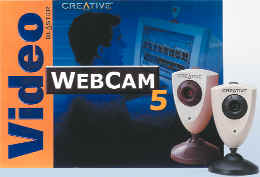 Сопроводительный manual не несет полезной информации. "Если у вас нет USB-порта — обратитесь к своему производителю компьютера".
Сопроводительный manual не несет полезной информации. "Если у вас нет USB-порта — обратитесь к своему производителю компьютера".
Очень жаль, что 800Kb на PDF потрачены зря. А ведь сколько интересного и полезного можно вместить — чем, к примеру, отличаются режимы баланса белого или зачем нужна выдержка в одну десятитысячную долю секунды? Но это общая тенденция для большинства производителей — по их мнению, пользователь тупеет, и информации о покупаемом продукте ему нужно все меньше и меньше.
Камера получилась простой, легкой, сопроводительное программное обеспечение стабильным и понятным. При этом камера справляется со своей задачей — снимает видео для интернет-конференций и фотографии для посылки по электронной почте.
Для высококачественных снимков она, естественно, не годится, но для этой цели существуют камеры на 300 долларов дороже.
А эта яйцеобразная малютка будет обеспечивать видео-вес и видео-поддержку вашему общению с виртуальными друзьями — именно то, для чего и была создана WebCam 5 от Creative.
Камера предоставлена EastSide Consulting Belarus
Артем Герасимович
Свежая разработка, в которой Creative предлагает новое понимание дешевых настольных цифровых видеокамер. В Европе повышается качество и скорость интернет-соединений, и оттого камеры для проведения видео-конференций или для "За стеклом":) становятся все более и более востребованными. Растут и требования к качеству и удобству этих продуктов. Web-cam 5 весьма удобна. Для ее установки требуется включить камеру в USB-порт и поставить необходимое ПО. И все. Основание камеры — весьма тяжелое, с большой резиновой прокладкой, которая обеспечит хорошее сцепление даже с наклоненным монитором.
По умолчанию камера настроена на оптимальное быстродействие — 30 кадров в секунду при 320 на 240 точек. Для еще более быстрого оцифровывания видео (и для менее мощных машин) сама компания рекомендует сначала понизить скорость оцифровки до 10-15 кадров в секунду, а затем понижать размер картинки.
Максимум качества для этой камеры — живое видео 640 на 480 при 24-битном цвете в RGB-пространстве при скорости 30 кадров в секунду. Обо всех камерах такого типа (и такой стоимости) можно сказать, что они "программные", или soft-cameras. Очень многое зависит от программного обеспечения и аппаратной части компьютера. Само "яйцо" содержит стеклянную линзу с металлизированным напылением, оцифровывающую CMOS-матрицу 640 на 480 точек и провод, соединяющий все это с компьютером через USB.
Из наиболее свежих идей, предложенных в этом продукте, я хочу выделить ручную фокусировку, которая выполнена не очень изящно, но позволяет снимать именно то, что вам и хотелось, а не то, что посчитало важным автоматическая настройка. Регулируется глубина резкости с помощью небольшого кольца, и "сильные мужские" пальцы постоянно попадают в кадр. Приходится подкрутить — посмотреть. Но с другой стороны, едва ли вы будете часто перестраивать камеру. Для камер такого типа основной объект съемки — вы сами. А место камеры — на мониторе. То есть при обычном использовании подстраивать резкость не придется. Однако мы такие люди... Лично мне потребовалось регулировать резкость для съемки Nomad II (в нашем следующем обзоре) в максимальном приближении.

Что можно выжать из маленького объектива и CMOS всего на 300 тысяч пикселей? Важно, чтобы объект (как правило — крупный) был различим и узнаваем. Плюс немного цвета. Стандартные условия съемки — недостаточное освещение — и камера предназначена именно для этого (заявленная чувствительность объектива — 6 люксов — ничтожно малая цифра). Потому снимать что-то яркое при большом количестве света в автоматическом режиме она не любит. Отсюда — практически нулевое качество ярко освещенных объектов (повторюсь — в автоматическом режиме).
Настроить можно. Выдержка (мы говорим о фото-режиме) настраивается от 1/15 до 1/10000. Можно настраивать и "зернистость пленки". Настраивается также тип баланса белого — интересно, что лучшие кадры, как правило, получаются при съемке внутри помещения при установленном режиме — снаружи. Большинство режимов предназначены для искусственного освещения, и потому, если свет ваших светильников не совпадает с европейскими, вы получите изображения с чрезмерным количеством синего (который должен был бы нейтрализовать желтый цвет освещения).
Отдельно настраиваются гамма-коррекция, контраст, яркость и насыщенность. Есть возможность сразу снимать в ч/б режиме (что значительно повышает качество и уменьшает размер получаемых файлов).
Видео записывается только в AVI-файлы, и скорость очень зависит от аппаратных возможностей компьютера. Сама Creative рекомендует 320 на 240 при 30 кадрах в секунду для быстрых машин, и 15 кадров в секунду — для машин современных:). Возможна запись звукового кино:), если ваш микрофон подключен к музыкальной карте. В случае записи звука в настройках камеры можно выбрать используемый кодек для компрессии звука. Естественно, компания рекомендует использовать карты SoundBlaster...
Программное обеспечение честно занимает все 650 Мб прилагаемого компакта.
Драйвера, обслуживающие программы, — WebCam Control и WebCam-Monitor.
Ulead Photo Express — программа для обработки фотографий, Pixaround — программа для съемки панорамных фотографий, Internet Explorer 5.5 (указывается, что для корректной работы камеры требуется установленный IE не ниже 5.0), DirectX 8.0 (правда, только для WIN95-98-ME, без 2000), Adobe Acrobat Reader 5.0, Mring — программа для проведения видеоконференций через Интернет.
Для корректной работы камеры достаточно драйверов и обслуживающих программ. В принципе, можно обойтись и без излишних программ, так как устанавливается еще и TWAIN-модуль, и снимать становится возможным через любую программу, поддерживающую сканирование.
Однако удобнее все-таки использовать собственные программы. Хочу отметить современный дизайн интерфейсов всех собственных программ Creative: чем современнее устройство, тем более округлый, выпуклый дизайн имеет управляющая программа.
WebCam Control — это программа управления камерой. По умолчанию она запускается при нажатии клавиши на камере. Программа сразу переходит в режим предпросмотра видео. В ее настройках можно сменить кодек, применяемый камерой, размер и качество изображения, а также работать с альбомом уже снятого. Разобраться с ней очень легко, потому подробно останавливаться не будем.
WebCam Monitor. Программа для использования WebCam 5 в режиме камеры-наблюдения. Максимальное качество 352 на 280 пикселей.
В одном из режимов камера использует датчик движения и в случае активации включается на запись. Запись сразу может транслироваться в Интернет в потоковом режиме либо посылать видео-файлы по нужному электронному адресу, может просто вести лог, без записи видео — когда сработал датчик, как долго объект был в поле зрения.
Программа может работать и свернутой — так что наблюдаемый не будет знать о том, что на него смотрят миллионы.
Другая полезная функция — съемка через необходимые интервалы: от 20 секунд до нескольких часов. Если вы согласны держать компьютер долго включенным, вы можете снять фильм о том, как растет бамбук (приблизительно метр в час, если верить "Путешествию Натуралиста" на НТВ:).
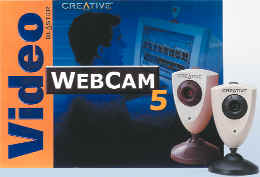
Очень жаль, что 800Kb на PDF потрачены зря. А ведь сколько интересного и полезного можно вместить — чем, к примеру, отличаются режимы баланса белого или зачем нужна выдержка в одну десятитысячную долю секунды? Но это общая тенденция для большинства производителей — по их мнению, пользователь тупеет, и информации о покупаемом продукте ему нужно все меньше и меньше.
Камера получилась простой, легкой, сопроводительное программное обеспечение стабильным и понятным. При этом камера справляется со своей задачей — снимает видео для интернет-конференций и фотографии для посылки по электронной почте.
Для высококачественных снимков она, естественно, не годится, но для этой цели существуют камеры на 300 долларов дороже.
А эта яйцеобразная малютка будет обеспечивать видео-вес и видео-поддержку вашему общению с виртуальными друзьями — именно то, для чего и была создана WebCam 5 от Creative.
Камера предоставлена EastSide Consulting Belarus
Артем Герасимович
Компьютерная газета. Статья была опубликована в номере 02 за 2002 год в рубрике hard :: мультимедиа


